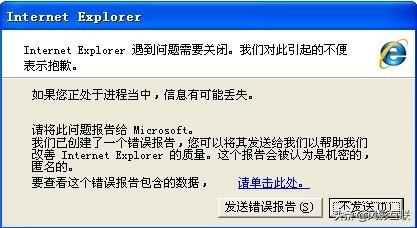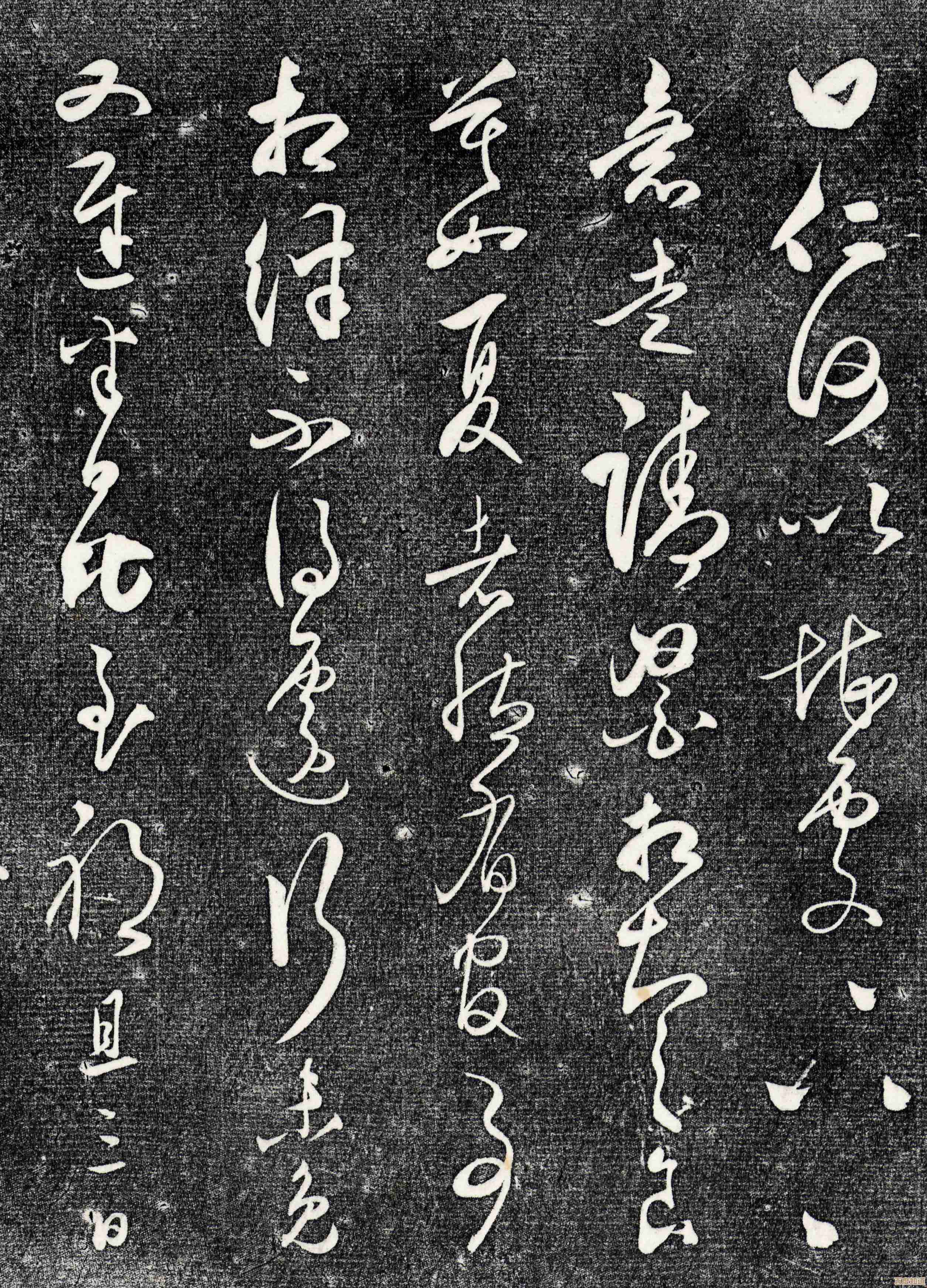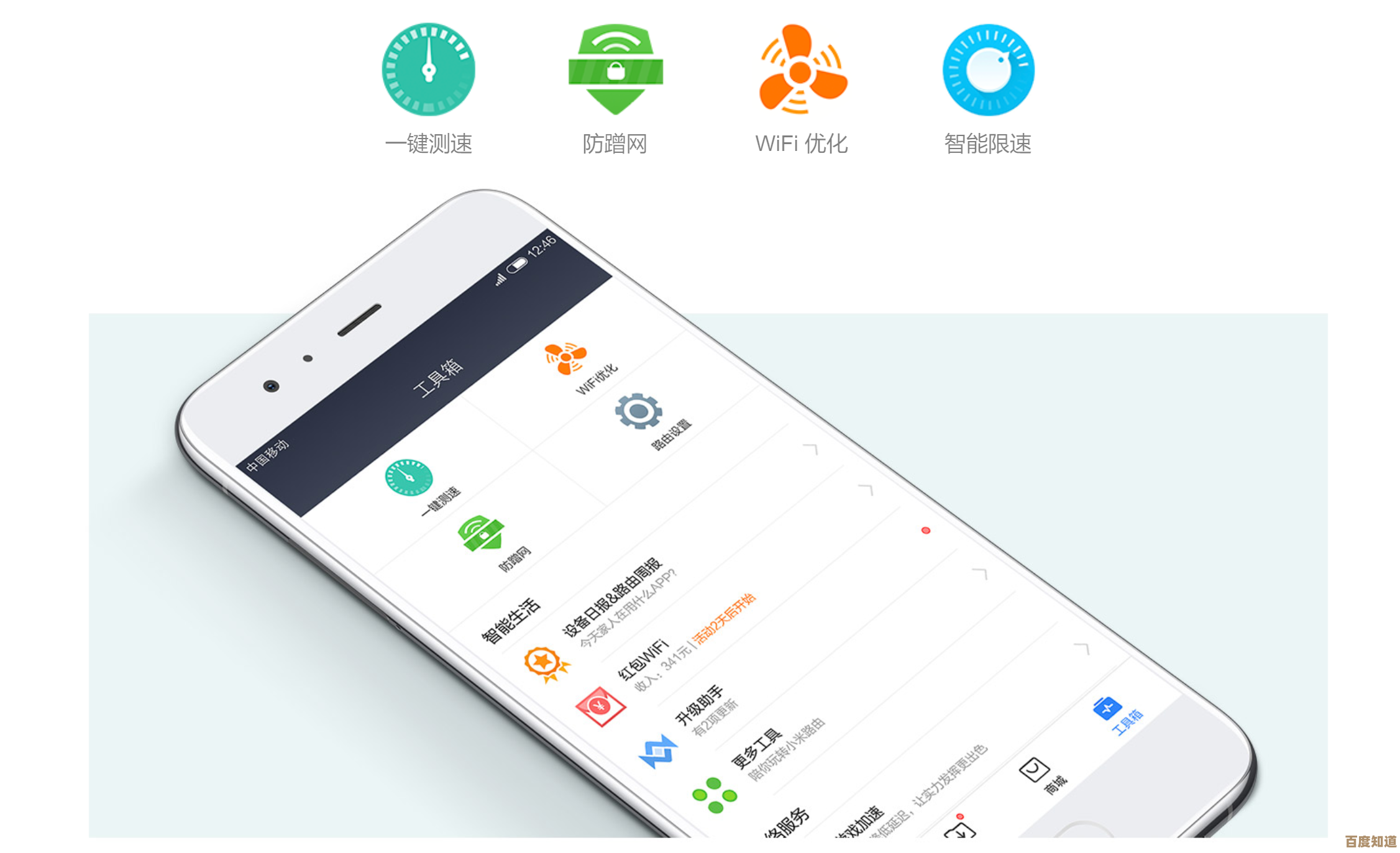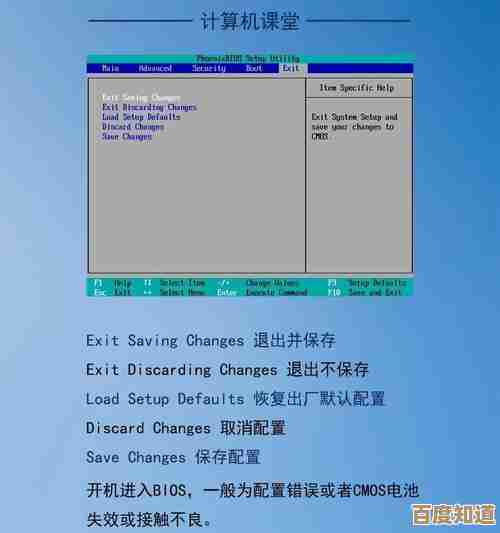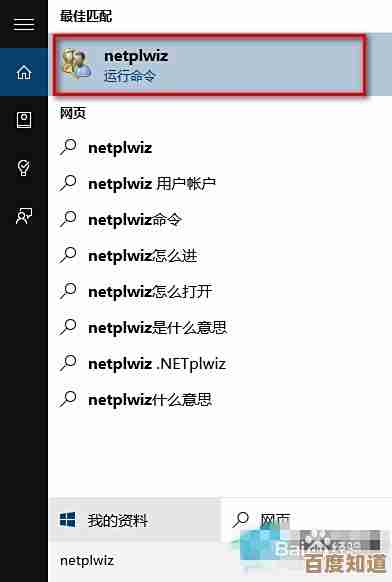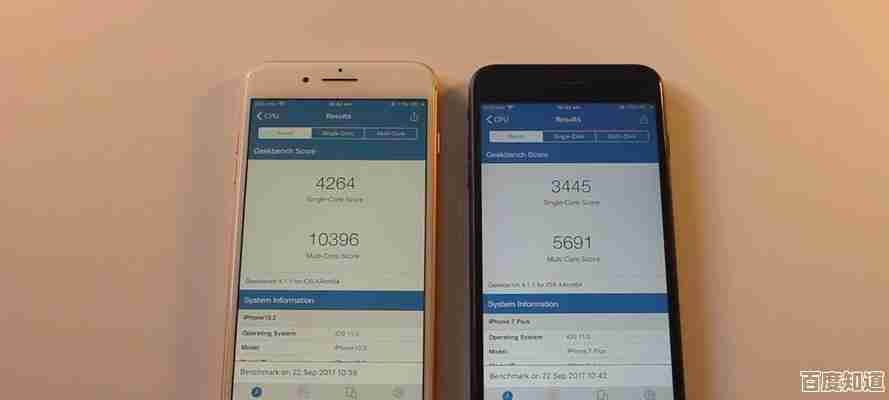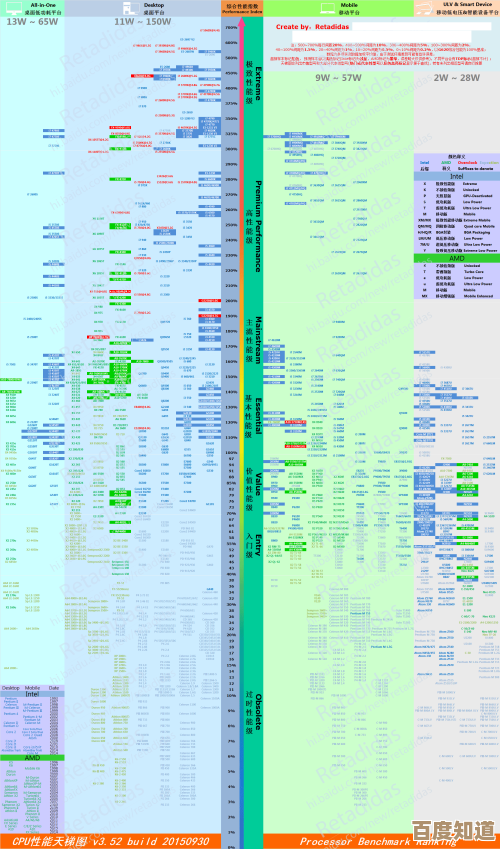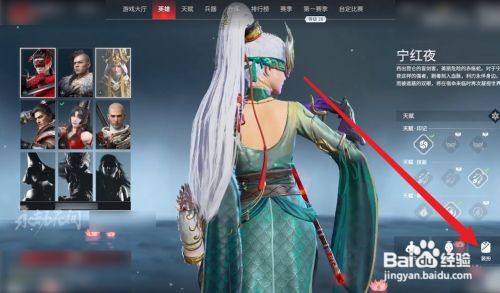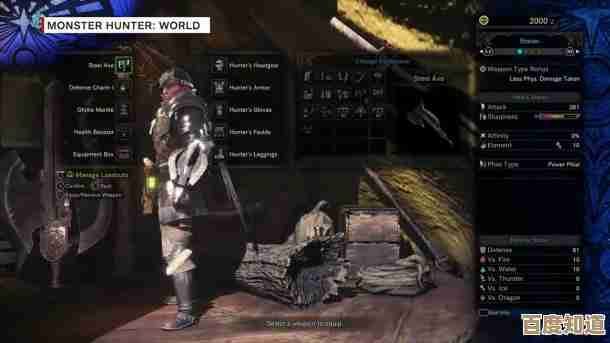OPPO手机与电视无线投屏全解析:高清画质流畅共享
- 游戏动态
- 2025-11-06 02:04:54
- 2
想要把OPPO手机里刚拍的照片、正在追的剧,或者精彩的游戏画面,瞬间放大到客厅的电视大屏幕上吗?无线投屏这个功能就能轻松实现,今天我们就来彻底搞清楚,如何用OPPO手机顺畅地把内容投到电视上,并确保画质高清、播放流畅,整个过程其实很简单,完全不需要被那些专业术语吓到。
最关键的第一步:让你的手机和电视“互相认识”
想象一下,投屏就像蓝牙耳机连接手机,需要先配对,手机和电视也要在同一个“频道”上才能通信,这里有几个主流的方法,你的电视很可能支持其中至少一种:
-
Miracast协议(最常用): 这是很多智能电视、网络机顶盒(比如小米盒子、天猫魔盒)都自带的功能,它不需要手机和电视是同一个品牌,只要都支持这个标准就行,在电视上,这个功能通常被称为“无线显示”、“多屏互动”、“屏幕镜像”或直接叫“Miracast”,你需要先在电视的设置菜单里找到并打开它。
- 信息来源:根据主流电视操作系统(如Android TV、TCL、创维等)的常见功能描述。
-
DLNA推送: 这个方式有点不一样,它不是把整个手机屏幕复制到电视上,而是把手机里的视频、音乐、图片等“文件”推送给电视播放,比如你用腾讯视频、爱奇艺App看剧,播放时屏幕上会有一个类似“TV”的小图标,点击后选择你的电视,视频就会在电视上播放,手机可以关屏或者去干别的,这需要电视和手机连接在同一个Wi-Fi网络下。
- 信息来源:流媒体应用(如腾讯视频、爱奇艺)的官方投屏功能说明。
-
苹果的AirPlay: 如果你家的电视是比较新的智能电视(如索尼、三星、LG的部分型号)或者使用了Apple TV,它可能也支持AirPlay协议,幸运的是,很多OPPO手机(尤其是ColorOS 11版本以后)也内置了对AirPlay的支持,这意味着你的OPPO手机也能直接投屏到支持AirPlay的电视上,非常方便。
- 信息来源:OPPO ColorOS官方更新日志及苹果AirPlay官方设备兼容列表。
OPPO手机上的操作:一步到位
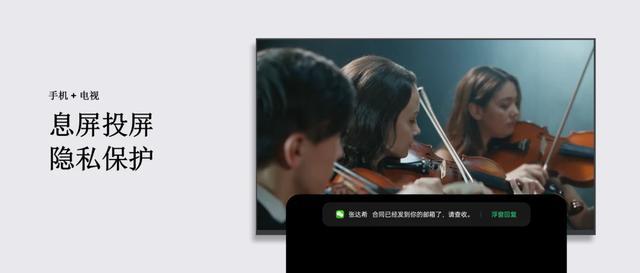
无论电视用的是哪种协议,在OPPO手机上操作都非常统一和简单:
- 从屏幕顶部向下滑动,打开控制中心。
- 找到并点击“手机投屏”这个按钮(在一些旧版本里可能叫“无线投屏”或“多屏互动”)。
- 手机会自动搜索可用的设备,稍等几秒,你就会看到你家电视的名称出现在列表中。
- 点击电视名称,稍等片刻,你的手机屏幕就会完整地显示在电视上了。
如何实现“高清画质”与“流畅共享”?
光是连上还不够,我们追求的是高清和流畅,这主要取决于以下几个非常实际的因素:
-
Wi-Fi网络是生命线: 无线投屏会实时传输大量数据,尤其是高清视频,一个稳定高速的Wi-Fi环境至关重要。

- 建议: 确保你的OPPO手机和电视都连接到同一个5GHz频段的Wi-Fi网络,相比传统的2.4GHz频段,5GHz速度更快、干扰更少,能有效减少投屏时的卡顿和延迟,如果路由器离电视太远,信号不好,也可能导致画质下降或断连。
-
源文件质量是基础: 如果你投屏的是一个本身分辨率就很低的视频,那么即使在4K电视上播放,也不可能变成高清,尽量选择高清(720P以上)甚至超清(1080P/4K)的视频源进行投屏。
-
游戏模式的妙用: 如果你投屏玩游戏,对流畅度(低延迟)的要求会非常高,在OPPO手机的“设置” > “连接与共享” > “手机投屏”中,通常有一个“投屏模式”选项,选择“游戏模式”会优先保证画面传输的速度,降低操作延迟,虽然可能会轻微牺牲一点画质,但能让你玩游戏时“指哪打哪”,体验更好。
- 信息来源:OPPO手机投屏功能内的官方选项说明。
-
关闭后台占用网络的程序: 投屏时,如果手机或电视所在网络有其他设备在疯狂下载、看视频,会挤占带宽,导致投屏卡顿,暂时暂停这些任务能让投屏更顺畅。
遇到问题怎么办?简单排查一下
- 搜不到电视? 检查电视的无线投屏功能是否已开启;确认手机和电视连的是同一个Wi-Fi;重启一下路由器和电视再试。
- 投屏卡顿、不清晰? 优先检查Wi-Fi信号强度,尝试切换到5GHz网络;关闭手机后台不必要的应用;如果看电视点播类App,尝试用App内的“TV”推送功能(DLNA方式)而非整个屏幕镜像,通常会更加优化。
- 声音还在手机响? 成功投屏后,声音通常会同步切换到电视,如果没有,检查电视的音量,或在手机投屏连接成功的界面,看看是否有选项可以切换音频输出设备。
用OPPO手机给电视投屏是一件能极大提升娱乐体验的乐事,只要确保网络良好,正确连接,你就能轻松在小屏和大屏之间架起一座桥梁,与家人朋友共享高清精彩的每一刻。
本文由瞿欣合于2025-11-06发表在笙亿网络策划,如有疑问,请联系我们。
本文链接:http://waw.haoid.cn/yxdt/58275.html